你知道Word插入箭头怎么画吗?发布时间:2021年02月01日 16:46
我们在办公的时候经常会用到Word文档。有时候,我们在标注文档中的重要文字的时候经常会用箭头标注。但是,也有不少新手同学对Word中插入箭头不会操作。那么,我们具体该怎么操作呢?
今天,我给大家整理了一篇文档,希望能对大家有帮助。一起来看看吧!
步骤如下:
1、首先,我们先打开Word文档;接着,我们拖入一篇需要处理的word文档。
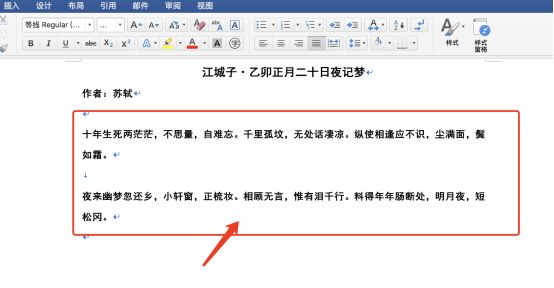
2、然后,我们点击【菜单栏】中的【插入】按钮;这时候,我们在弹出的二级菜单栏中选择【形状】的按钮。(如图所示)

3、下一步,我们点击【形状】的下拉三角标志,在弹出来的窗口中选择箭头图标。
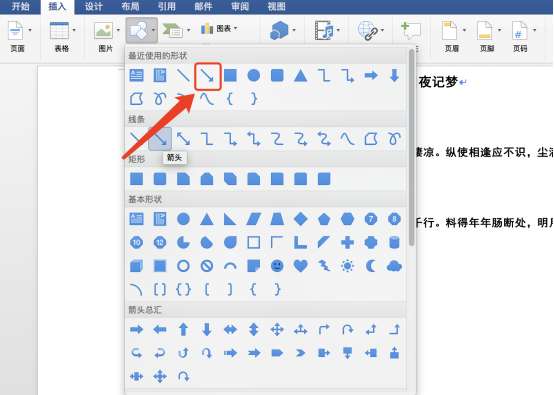
4、接下来,我们开始拖动鼠标,在文档内容编辑页拖出箭头。
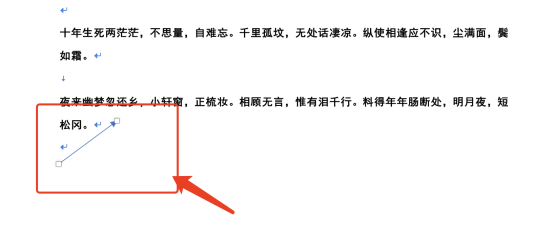
5、然后,我们点击二级菜单栏的【轮廓】的按钮,我们在里面可以选择箭头的颜色。为了更好的给大家演示,这里我选择红色,粗细设置为4.5磅
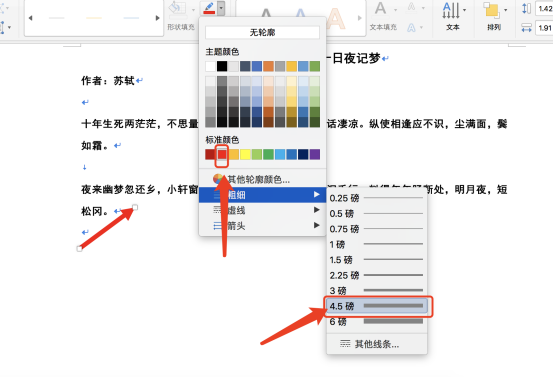
6、下一步,我们开始点击很多菜单栏中很多直线框旁的下拉三角,可以选择箭头的粗细。
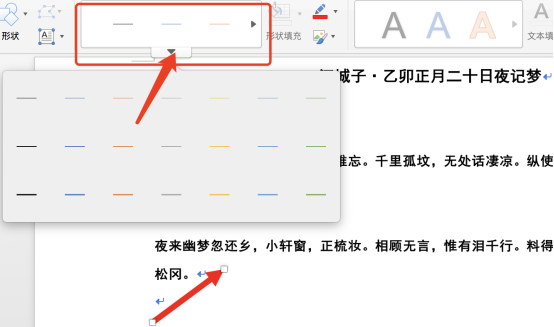
7、为了效果更加直观,图中展示了粗细不同的箭头。(如图所示)

好了,以上就是我分享的关于在Word中画箭头的方法了。你们学会了吗?那么,我们今天的分享到这里就结束了,我们下期再见吧!
本篇文章使用以下硬件型号:联想小新Air15;系统版本:win10;软件版本:Microsoft Office Word 2020。
点击观看视频教程

Word-插入Word图表
立即学习新手入门85394人已学视频时长:09:57
特别声明:以上文章内容仅代表作者wanrong本人观点,不代表虎课网观点或立场。如有关于作品内容、版权或其它问题请与虎课网联系。
相关教程
相关知识
500+精品图书
20G学习素材
10000+实用笔刷
持续更新设计模板




















